9 tips til at få mest muligt ud af Duolingo
Internationale(International) rejser kan være vanskelige eller næsten umulige på grund af Covid-19- restriktioner, men der er ingen grund til, at du ikke kan bruge denne tid til at lære et nyt sprog eller friske op på et, du allerede kender. Duolingo er en sprogindlæringsapp, som du kan bruge gratis, og du kan abonnere på Duolingo Plus for at få ekstra funktioner for lige under $8/måned.
Duolingos popularitet betyder, at den tilføjer nye sprog hele tiden. Engelsktalende kan i øjeblikket vælge mellem 34 forskellige sprog, inklusive almindelige sprog som spansk, japansk og arabisk(Arabic) , såvel som mindre almindelige, konstruerede sprog som esperanto , klingonsk(Klingon) og endda højvalyrisk(High Valyrian) !

Selvom den er rig på funktioner, kan Duolingo nogle gange være forvirrende. Tips og tricks nedenfor hjælper dig med at få mest muligt ud af sprogindlæringsappen.
Aktivering af mørk tilstand(Dark Mode) i Duolingo-appen(Duolingo App)
Gør(Make) det nemmere for dine øjne at lære et nyt sprog ved at aktivere mørk tilstand(Dark Mode) på iOS-enheder, Android -enheder og i Chrome .
iOS-enheder:
- Åbn din enheds app Indstillinger .(Settings )
- Vælg Skærm og lysstyrke(Display & Brightness) .
- Vælg Mørk(Dark) .
- Genstart Duolingo- appen, hvis den allerede er åben, og fra da af vil den være i mørk tilstand.
Android-enheder:
- Gå til din profil(Profile) i Duolingo-appen .
- Vælg ikonet Indstillinger(Settings) (tandhjul/tandhjul).
- Indstil Mørk tilstand(Dark Mode) til Til(On) .

Google Chrome : (*Advarsel: Denne metode er en del af Chromes eksperimentelle funktioner og kan forårsage tab af data og/eller kompromittere sikkerhed og privatliv. Bemærk også, at ændringen vil påvirke alle websteder, ikke kun Duolingo .)
- Skriv chrome://flags i søgefeltet.
- Tryk på Enter(Enter) .
- Skriv Force Dark Mode for webindhold(Force Dark Mode for Web Contents) i søgefeltet.

Aktivering af Dark Mode kan hjælpe dig til at bruge mere tid på at lære, så det er værd at gøre.
Adgang til din Duolingo-profil
Din profil fortæller dig, hvornår du blev medlem af Duolingo,(Duolingo) og giver dig nogle statistikker om din præstation. Få adgang(Access) til din profil ved at trykke på profilikonet i bunden af Duolingo- appen.

Derfra kan du:
- Skift din avatar (profilbillede).
- Se din statistik.
- Se dine venner.
Tryk på Indstillinger(Settings) -ikonet (tandhjul/tandhjul) i øverste højre hjørne af din profilside(Profile) for at:
- Angiv(Specify) , om Duolingo skal inkludere taleøvelser og lytteøvelser blandt dine lektioner. Dette er nyttigt, når du er offentligt og ikke ønsker at skulle tale højt.
- Indstil dine meddelelsespræferencer.
- Juster(Adjust) dit daglige mål(Goal) , dvs. hvor mange minutter om dagen du vil bruge på Duolingo .
Tilføjelse af venner(Friends) kan være en rigtig god motivator. Hver gang du når en milepæl, kan dine venner sende dig lykønskninger!
Nulstil eller fjern en Duolingo-bane
Måske er det et stykke tid siden, du har brugt Duolingo , og du har glemt alt, hvad du har lært. Sådan starter du forfra.

- På Duolingo- webstedet skal du holde musen over dit profilikon og vælge Indstillinger(Settings) .
- Vælg Lær sprog(Learning language) i panelet til højre.
- Vælg dit sprog fra rullemenuen.
- Vælg Nulstil eller fjern sprog(Reset or remove languages) .
- Vælg enten knappen Nulstil status(Reset progress) eller Fjern(Remove) .

Nu kan du begynde at lære sprog fra den allerførste lektion.
Deltagelse i Duolingo-fora(Duolingo Forums)
Duolingo Forum(Duolingo Forum) er fyldt med andre sprogelever, der gerne vil hjælpe og blive hjulpet. Stil dine spørgsmål eller gennemse de forskellige emner. Der er en masse god information i forummet, og du vil aldrig se det, hvis du kun holder dig til appen.

Få den støtte og motivation, du har brug for, ved at besøge Duolingo Forum !
Sådan får du Duolingo XP hurtigt
Lad os sige, at du vil klatre til toppen af ranglisten så hurtigt som muligt. Hvad er den bedste måde at gøre det på? Det korte svar er Historier(Stories) .

Selvom en typisk lektion vil give dig 20 erfaringspoint, kan det også tage flere minutter at gennemføre. Historier er på den anden side kortere og kan tilbyde mere XP end almindelige lektioner gør.

Ligaens ranglister er endnu en måde , hvorpå Duolingo motiverer dig til at blive ved med at lære.
Få endnu flere data om dine Duolingo-fremskridt(Your Duolingo Progress)
På trods af alle dens funktioner gør Duolingo ikke et godt stykke arbejde med at fortælle dig præcis, hvor langt du er kommet. Indtast DuoMe(Enter DuoMe) .
DuoMe -(DuoMe) webstedet beskriver sig selv som "Uofficiel Streak Hall of Fame." Hvis du har en aktiv/tab streak over 100 dage, kan du blive opført på siden. Slå dig selv op efter brugernavn, sådan her: duome.eu/MaggieMary2 . Hvis du er der, vil du kunne få adgang til alle slags statistikker om din præstation, herunder:
- Dit niveau
- # af kroner, du har optjent
- # af færdigheder, du har mestret
- # af lektioner, du har gennemført
- # af leksemer du har lært
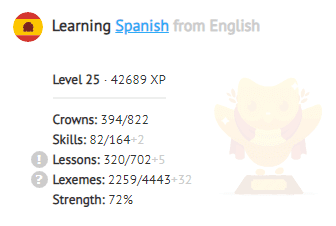
Du vil måske opdage, at du har lært mere, end du troede!
Duolingo Podcast
Øv(Practice) dine fremmedsproglige lyttefærdigheder ved at abonnere på Duolingo- podcasten. Du kan abonnere i appen eller hjemmesiden. Der er i øjeblikket tre understøttede sprog:
- Spansk for engelsktalende
- Fransk for engelsktalende
- Engelsk for spansktalende
Få adgang til disse podcasts på webstedet(podcasts on the website) , Spotify, Stitcher eller iTunes.

Podcasts er især værdifulde for elever, der ikke er i nærheden af modersmålstalere på det sprog, de forsøger at lære. Eksperter er enige om, at jo mere du kan fordybe dig i et nyt sprog, jo flere fremskridt vil du gøre.
Download af Duolingo-lektioner(Duolingo Lessons) til offline læring(Offline Learning)
En funktion, der kun tilbydes til Duolingo Plus- abonnenter, at downloade lektioner til offlinebrug kan være praktisk, når du er ude at rejse og vil holde din Duolingo- stribe i gang. Hvis du ikke har internetadgang eller ikke ønsker at bruge dine mobildata, kan du downloade lektioner ved at trykke på Duolingo- uglen på lektionsskærmen og vælge Download .

Sådan annullerer du dit Duolingo Plus- abonnement(Subscription)
Hvordan du oprindeligt købte dit Duolingo Plus-abonnement afgør, hvordan du opsiger det. Hvis du har købt Duolingo på Android , skal du logge ind på din Google - konto og derefter gå til Abonnementer(Subscriptions) og tjenester(Services) . Kig efter dit Duolingo- abonnement, vælg Administrer(Manage) og derefter Annuller abonnement(Cancel subscription) .
iOS-brugere kan gå til appen Indstillinger(Settings) og vælge iTunes & App Store . Vælg dit Apple-id , og vælg derefter Abonnementer(Subscriptions) . Find dit Duolingo- abonnement, og vælg Annuller abonnement.(Cancel Subscription.)
Til sidst, hvis du tilmeldte dig via Duolingos hjemmeside, skal du blot logge ind på din konto i en webbrowser, navigere til din profil og derefter vælge Indstillinger(Settings) . Vælg Duolingo Plus , og vælg derefter Annuller abonnement. (Cancel Subscription. )

Uanset hvilken opsigelsesmetode du bruger, vil du være i stand til at fortsætte med at bruge Duolingo Plus indtil udgangen af din nuværende abonnementsperiode.
Related posts
3 måder at tage et billede eller en video på en Chromebook
Sådan registrerer du computer- og e-mail-overvågnings- eller spioneringssoftware
Fladskærmsteknologi afmystificeret: TN, IPS, VA, OLED og mere
Sådan slår du Caps Lock til eller fra på Chromebook
4 måder at finde de bedste internetmuligheder (ISP'er) i dit område
Sådan gør du Spotify højere og lyder bedre
Sådan refunderes et spil på Steam
Sådan åbnes en fil uden udvidelse
Hvad betyder BCC og CC? Forstå Basic Email Lingo
Sådan søger og finder du nogens slettede tweets
Hvad er Discord Streamer Mode, og hvordan man konfigurerer det
Sådan slipper du af med Yahoo Search i Chrome
Hvad er Uber Passenger Rating, og hvordan man tjekker det
DVI vs HDMI vs DisplayPort - Hvad du behøver at vide
Kan du ændre dit Twitch-navn? Ja, men vær forsigtig
Discord åbner ikke? 9 måder at rette på
Sådan rettes Disney Plus-fejlkode 83
Tænder din computer tilfældigt af sig selv?
Sådan søger du Facebook-venner efter placering, job eller skole
Sådan indsætter du Emoji i Word, Google Docs og Outlook
